
Χρησιμοποιούμε τα iPhones μας για τα πάντα, οπότε είναι αρκετά σίγουρο ότι θα έχουμε κάποια ευαίσθητα δεδομένα σχετικά με αυτά. Μπορεί να μην δίνουμε αυτές τις πληροφορίες μια δεύτερη σκέψη, αλλά τι συμβαίνει εάν κάποιος άλλος παίρνει το τηλέφωνο σας ή η συσκευή σας παίρνει hacked;
Ευτυχώς, υπάρχουν τρόποι για να διατηρείτε τα δεδομένα σας ασφαλή και προστατευμένα στη συσκευή σας, καθιστώντας πιο δύσκολο για τους μη εξουσιοδοτημένους χρήστες να το δουν. Θα τα καλύψουμε τώρα.
1. Διατηρήστε το iOS μέχρι την ημερομηνία

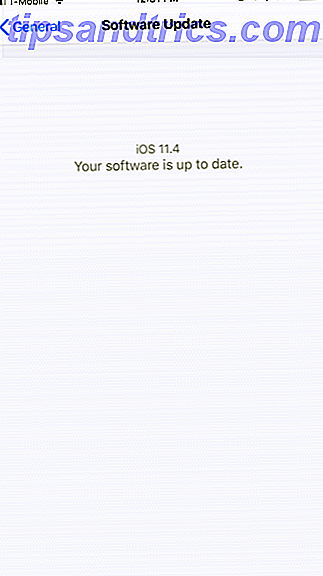
Ο καλύτερος τρόπος για να διατηρήσετε το iPhone σας (ή το iPad) είναι να έχετε πάντα την πιο πρόσφατη έκδοση του iOS. Αυτό είναι σημαντικό, επειδή όταν οι hackers εντοπίζουν αδυναμίες ασφαλείας στο iOS (ή σε οποιοδήποτε λειτουργικό σύστημα), η Apple τις διορθώνει στην επόμενη ενημέρωση λογισμικού.
Για να διατηρήσετε το iPhone σας ενημερωμένο, μπορείτε να εγκαταστήσετε ενημερώσεις λογισμικού over-the-air (OTA) ή στον υπολογιστή σας μέσω του iTunes.
Για ενημερώσεις OTA:
- Μεταβείτε στις Ρυθμίσεις> Γενικά> Ενημέρωση λογισμικού .
- Εάν υπάρχει μια ενημέρωση για εγκατάσταση, πατήστε την επιλογή " Λήψη και εγκατάσταση ". Εάν είστε τρέχοντας, θα δείτε ένα λογισμικό σας είναι ενημερωμένο μήνυμα.
- Όταν εγκαθίσταται η ενημερωμένη έκδοση, θα δείτε το λογότυπο της Apple στην οθόνη με μια μπάρα για την ένδειξη της προόδου. Αφού εγκατασταθεί, το iPhone ή iPad σας επανεκκινείται αυτόματα και είστε καλά.

Για να ενημερώσετε μέσω του iTunes:
- Συνδέστε το iPhone σας σε έναν υπολογιστή στον οποίο έχετε εμπιστοσύνη (ενδέχεται να δείτε μια ερώτηση αν πρόκειται για νέο υπολογιστή).
- Ανοίξτε το iTunes και επιλέξτε τη συσκευή σας στην επάνω αριστερή γωνία του παραθύρου.
- Κάντε κλικ στην επιλογή Περίληψη στην πλευρική γραμμή και, στη συνέχεια, κάντε κλικ στην επιλογή Έλεγχος για ενημέρωση .
- Αν είστε ενημερωμένοι, το iTunes θα σας πει. Εάν είναι διαθέσιμη μια ενημέρωση, απλώς επιλέξτε Λήψη και ενημέρωση . Ίσως χρειαστεί να εισαγάγετε τον κωδικό πρόσβασης στη συσκευή σας εάν είναι κλειδωμένη.
Λάβετε υπόψη ότι το iTunes μπορεί να είναι λίγο πιο αργό στον εντοπισμό νέων ενημερώσεων λογισμικού από το OTA. Θα σας συνιστούσα να κάνετε ενημερώσεις OTA για ευκολία, αλλά αν δεν μπορείτε, τότε η ενημέρωση μέσω του iTunes είναι μια ωραία εναλλακτική λύση.
2. Ενεργοποιήστε το Find My iPhone
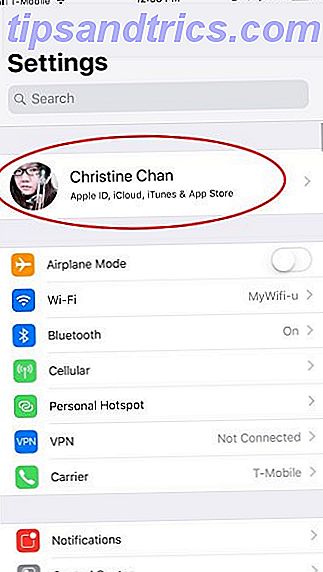
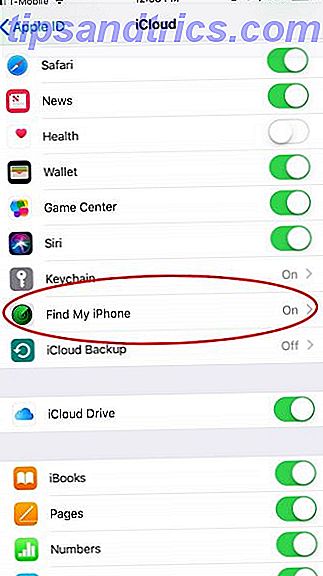
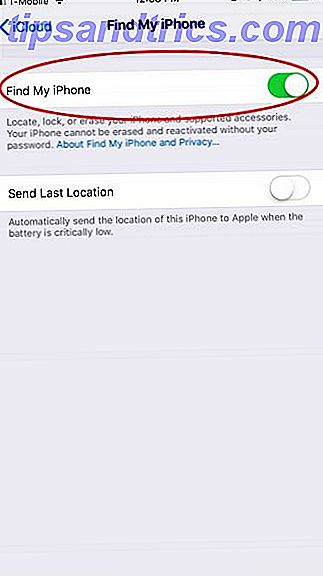
Όχι μόνο το Find my iPhone σας βοηθά να εντοπίσετε το χαμένο iPhone σας Πώς να παρακολουθείτε και να εντοπίζετε το iPhone σας χρησιμοποιώντας τις υπηρεσίες τοποθεσίας Πώς να παρακολουθείτε και να εντοπίζετε το iPhone σας χρησιμοποιώντας τις υπηρεσίες τοποθεσίας Το χαρακτηριστικό των Υπηρεσιών τοποθεσίας του iPhone σας είναι αρκετά βολικό. Δείτε πώς μπορείτε να μοιραστείτε την τοποθεσία του iPhone σας, να δείτε πού βρίσκονται οι φίλοι σας και πολλά άλλα. Διαβάστε περισσότερα, αλλά μπορείτε επίσης να το χρησιμοποιήσετε για να σκουπίσετε εξ 'αποστάσεως τα δεδομένα σας σε περίπτωση που χαθεί ή κλαπεί.
Για να ενεργοποιήσετε τη λειτουργία Εύρεση του iPhone μου :
- Μεταβείτε στις Ρυθμίσεις> iCloud .
- Επιλέξτε iCloud και στη συνέχεια κάντε κύλιση προς τα κάτω για να βρείτε το iPhone μου .
- Πατήστε στο κουμπί Εύρεση του iPhone και βεβαιωθείτε ότι η εναλλαγή είναι πράσινη για να την ενεργοποιήσετε.
- Μπορείτε επίσης να ενεργοποιήσετε την επιλογή Αποστολή τελευταίας τοποθεσίας, η οποία στέλνει αυτόματα την τελευταία θέση του iPhone όταν η μπαταρία φτάσει σε πολύ χαμηλό επίπεδο.
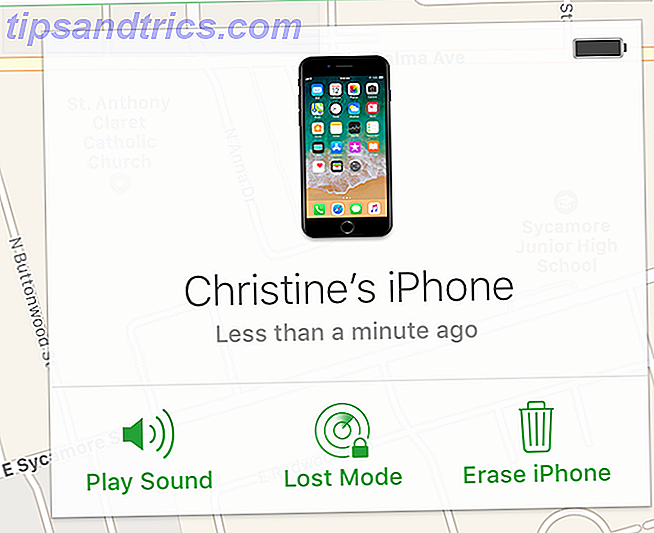
Για να χρησιμοποιήσετε τη λειτουργία Εύρεση του iPhone για να εντοπίσετε ή να σκουπίσετε εξ 'αποστάσεως τη συσκευή σας:
- Συνδεθείτε στον λογαριασμό σας iCloud από μια άλλη συσκευή iOS ή από τον ιστότοπο iCloud.
- Επιλέξτε Εύρεση του iPhone μου .
- Από προεπιλογή, το Find My iPhone εμφανίζει όλες τις συνδεδεμένες συσκευές σας στις οποίες είναι ήδη ενεργό το Find My iPhone. Κάντε κλικ στο αναπτυσσόμενο μενού στην κορυφή για να επιλέξετε μια μεμονωμένη συσκευή.
- Υπάρχουν τρεις επιλογές για όλες τις συσκευές: Αναπαραγωγή ήχου, Λειτουργία χαμένος και Διαγραφή iPhone .
- Η αναπαραγωγή ήχου στέλνει ένα σήμα στη συσκευή σας για να σας βοηθήσει να το εντοπίσετε αν βρίσκεται κοντά.
- Η λειτουργία Lost σάς επιτρέπει να γράψετε ένα μήνυμα (συμπεριλαμβανομένου ενός αριθμού επαφής) που εμφανίζεται στην οθόνη κλειδώματος του iPhone.
- Η διαγραφή του iPhone θα επαναφέρει όλες τις ρυθμίσεις και τις πληροφορίες που είναι αποθηκευμένες στη συσκευή την επόμενη φορά που θα συνδεθεί στο διαδίκτυο.
3. Χρησιμοποιήστε έλεγχο ταυτότητας δύο παραγόντων
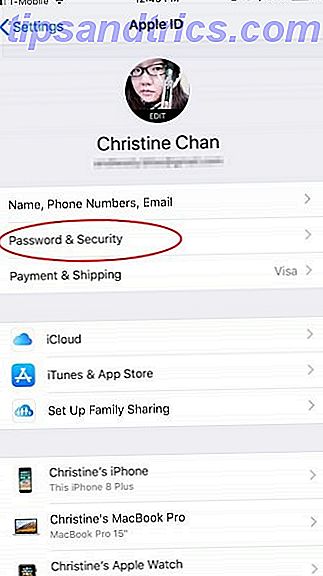
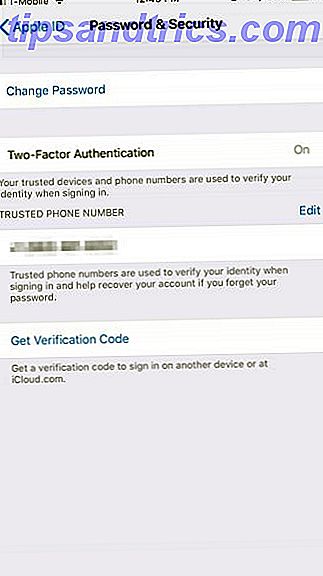
Με τις τακτικές παραβιάσεις των δεδομένων και τις χασίς, δεν μπορείτε ποτέ να είστε πολύ ασφαλείς. Αυτός είναι ο λόγος για τον οποίο όλοι θα πρέπει να ενεργοποιήσουν έλεγχο ταυτότητας δύο παραγόντων (2FA) στον λογαριασμό iCloud.
Όταν ενεργοποιήσετε το 2FA και συνδεθείτε από μια νέα συσκευή για πρώτη φορά, θα λάβετε μια ερώτηση για έναν εξαψήφιο κωδικό επαλήθευσης. Αυτός ο κώδικας εμφανίζεται στις αξιόπιστες συσκευές σας.
Έτσι, η ενεργοποίηση του 2FA στο λογαριασμό σας σημαίνει ότι ακόμα και αν κάποιος αποκτήσει τον κωδικό πρόσβασής σας, δεν θα μπορέσει να εισέλθει παρά μόνο αν λάβει τον κώδικα από μια από τις αξιόπιστες συσκευές σας.
Για να ενεργοποιήσετε τη λειτουργία 2FA με το iPhone σας:
- Για iOS 10.3 και μεταγενέστερα, μεταβείτε στις Ρυθμίσεις> [Το όνομά σας]> Κωδικός πρόσβασης & Ασφάλεια . Αν χρησιμοποιείτε iOS 10.2 ή παλαιότερη έκδοση, μπορείτε να έχετε πρόσβαση στο 2FA πηγαίνοντας στο Settings> iCloud> Apple ID> Password & Security.
- Αγγίξτε το στοιχείο Ενεργοποίηση της επαλήθευσης δύο παραγόντων και, στη συνέχεια, συνεχίστε .
- Το επόμενο βήμα είναι να εισαγάγετε και να επαληθεύσετε τον αριθμό τηλεφώνου σας. Κάνοντας αυτό επιτρέπει στην Apple να σας στείλει κωδικούς επαλήθευσης με κείμενο ή τηλεφωνική κλήση.
- Αφού ολοκληρώσετε αυτό το βήμα, η Apple στέλνει έναν κωδικό σε αυτόν τον αριθμό χρησιμοποιώντας την επιλεγμένη μέθοδο. Εισαγάγετε αυτόν τον κωδικό επαλήθευσης και, στη συνέχεια, ενεργοποιήστε το 2FA για το λογαριασμό σας.
4. Χρησιμοποιήστε έναν παλαιότερο κωδικό πρόσβασης
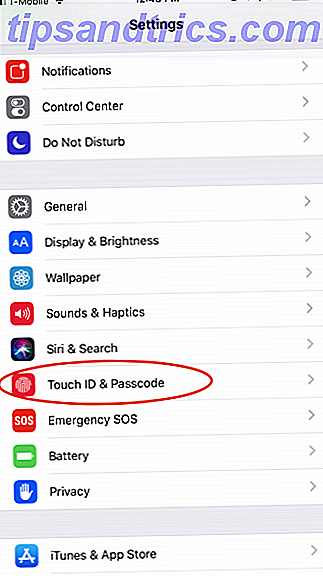

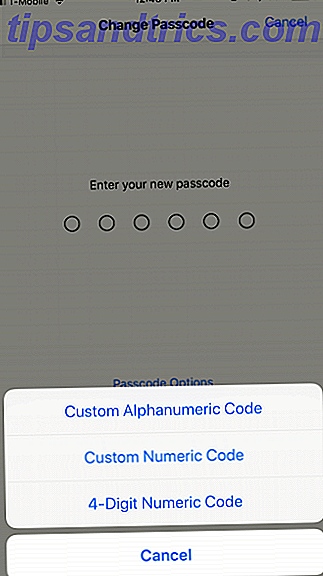
Οι τετραψήφιοι κωδικοί πρόσβασης δεν επιτρέπουν πολλούς συνδυασμούς, καθιστώντας τους εύκολο να σπάσουν. Οι κώδικες των έξι ψηφίων χρειάζονται περισσότερο χρόνο για να σπάσουν, αλλά όχι πολύ. Για να διασφαλίσετε ότι τα δεδομένα σας είναι ασφαλή, είναι προτιμότερο να χρησιμοποιείτε μεγαλύτερους αριθμητικούς κωδικούς πρόσβασης (οκτώ έως 10 ψηφία) ή ακόμη έναν αλφαριθμητικό κωδικό πρόσβασης, ο οποίος μπορεί να αποτελείται από αριθμούς και γράμματα.
Για να αλλάξετε τον κωδικό πρόσβασής σας:
- Μεταβείτε στις Ρυθμίσεις> Απεικόνιση ταυτότητας & Κωδικός πρόσβασης (ή αναγνωριστικό προσώπου και κωδικός πρόσβασης για χρήστες iPhone X).
- Επιβεβαιώστε τον τρέχοντα κωδικό πρόσβασης.
- Επιλέξτε Αλλαγή κωδικού πρόσβασης .
- Καταχωρίστε ξανά τον τρέχοντα κωδικό πρόσβασης.
- Εισαγάγετε έναν νέο κωδικό πρόσβασης. Αν χρησιμοποιούσατε προηγουμένως ένα τετραψήφιο ή εξαψήφιο κωδικό, πατήστε Επιλογές κωδικού πρόσβασης . Με αυτόν τον τρόπο εμφανίζεται ο Προσαρμοσμένος Αριθμητικός Κώδικας και ο Προσαρμοσμένος Αλφαριθμητικός Κώδικας .
- Πατήστε τον τύπο κωδικού πρόσβασης που θέλετε να χρησιμοποιήσετε, πληκτρολογήστε τον νέο σας κωδικό, επιβεβαιώστε τον και ορίστηκε.
5. Αυτόματη σάρωση δεδομένων iPhone
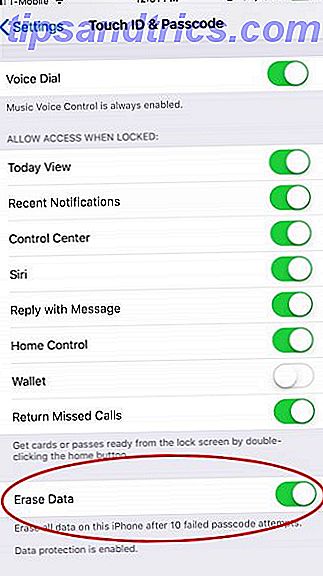
Η Apple παρέχει ακόμα ένα εύχρηστο χαρακτηριστικό για να ενισχύσει τον κωδικό πρόσβασής σας. Μια ρύθμιση iOS που ονομάζεται " Erase Data" εκκινεί μετά από 10 αποτυχημένες προσπάθειες κωδικού πρόσβασης. Εάν είναι ενεργοποιημένη, όλα τα στοιχεία του τηλεφώνου σας θα είναι κατειλημμένα αν εισάγετε λάθος κωδικό πρόσβασης 10 φορές στη συσκευή. Αυτό προστατεύει από κάποιον που παίρνει τη συσκευή σας και προσπαθεί να το ξεκλειδώσει.
Σημειώστε ότι η πιθανότητα κάποιος να σβήσει τυχαία το τηλέφωνό σας με αυτή τη λειτουργία είναι λεπτός. Μετά από πέντε εσφαλμένες προσπάθειες, το τηλέφωνό σας διαρκεί για μεγαλύτερο χρονικό διάστημα, πριν δοκιμάσετε ξανά. Αυτό σημαίνει ότι θα χρειαστούν ώρες για κάποιον να εισάγει λάθος κωδικό 10 φορές, πράγμα που είναι απίθανο ακόμη και για παιδιά ή ενοχλητικούς φίλους.
Για να ενεργοποιήσετε τη διαγραφή δεδομένων:
- Μεταβείτε στις Ρυθμίσεις> Πατήστε ID και Κωδικός πρόσβασης .
- Εισαγάγετε τον τρέχοντα κωδικό πρόσβασης.
- Πραγματοποιήστε κύλιση προς τα κάτω μέχρι να δείτε τη διαγραφή δεδομένων .
- Βεβαιωθείτε ότι η εναλλαγή είναι πράσινη για να την ενεργοποιήσετε.
6. Απενεργοποιήστε το Siri
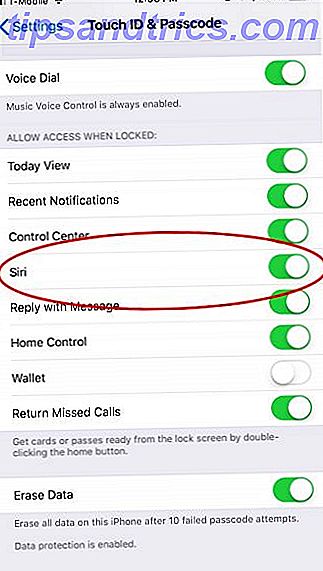
Ενώ Siri μπορεί να είναι σίγουρα χρήσιμη, μπορεί επίσης να δώσει προσωπικές πληροφορίες σε λάθος άτομα στην οθόνη κλειδώματος σας. Ευτυχώς, υπάρχει ένας τρόπος να αποφευχθεί αυτό:
- Μεταβείτε στις Ρυθμίσεις> Πατήστε ID και Κωδικός πρόσβασης .
- Εισαγάγετε τον κωδικό πρόσβασής σας.
- Κάντε κύλιση προς τα κάτω στο στοιχείο Siri κάτω από την ενότητα Να επιτρέπεται η πρόσβαση όταν είναι κλειδωμένη και να την απενεργοποιήσετε (ένα λευκό ρυθμιστικό αντί για πράσινο).
7. Απενεργοποιήστε την Αυτόματη συμπλήρωση
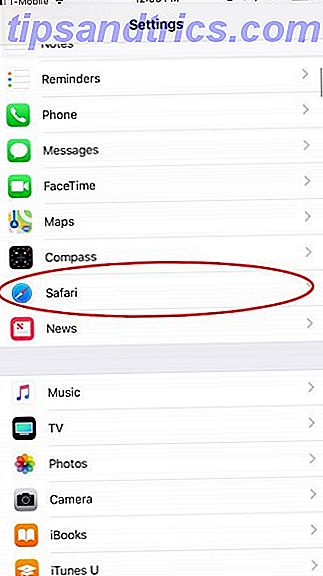
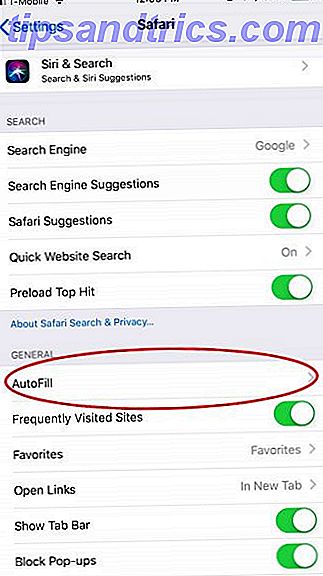
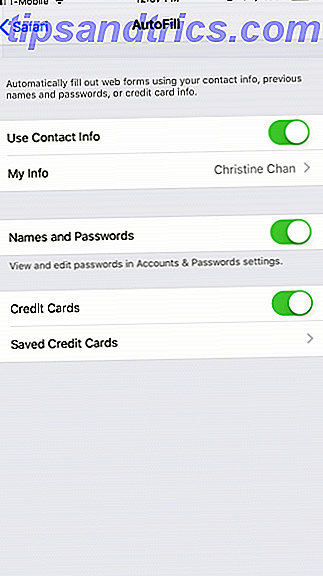
Η λειτουργία Keychain της Apple αποθηκεύει τους κωδικούς πρόσβασης σύνδεσης στο λογαριασμό σας Αν χρησιμοποιήσετε το iCloud Keychain για να συγχρονίσετε τους κωδικούς πρόσβασης σε Mac & iOS; Πρέπει να χρησιμοποιήσετε το iCloud Keychain για να συγχρονίσετε τους κωδικούς πρόσβασης σε Mac & iOS; Εάν χρησιμοποιείτε κατά κύριο λόγο προϊόντα της Apple, γιατί να μην χρησιμοποιείτε πλήρως τον διαχειριστή κωδικών πρόσβασης της εταιρείας εντελώς δωρεάν; Διαβάστε περισσότερα και ακόμα και τις πληροφορίες της πιστωτικής σας κάρτας στο λογαριασμό σας iCloud. Στη συνέχεια, μπορείτε να χρησιμοποιήσετε τη λειτουργία αυτόματης συμπλήρωσης, ώστε το iOS να συμπληρώσει αυτόματα τις πληροφορίες σας σε επιλεγμένα πεδία στο Safari.
Παρόλο που είναι βολικό για αυτές τις πληροφορίες που έχετε πρόβλημα να θυμηθούμε, μπορεί να προκληθεί πρόβλημα αν κάποιος καταλήξει με το τηλέφωνό σας και παρακάμπτει άλλα μέτρα ασφαλείας. Όπως το Siri, μπορείτε να απενεργοποιήσετε την Αυτόματη συμπλήρωση για λόγους ασφαλείας:
- Μεταβείτε στις Ρυθμίσεις> Σαφάρι> Αυτόματη συμπλήρωση .
- Απενεργοποιήστε την εναλλαγή για κάθε ρύθμιση ( Στοιχεία επικοινωνίας, Ονόματα και κωδικοί πρόσβασης και Πιστωτικές κάρτες ).
8. Χρησιμοποιήστε εφαρμογές που ασφαλίζουν και κρυπτογραφούν τα δεδομένα σας
Έχουμε καλύψει μερικούς από τους καλύτερους ενσωματωμένους τρόπους για να προστατεύσουμε τα δεδομένα του iPhone σας από αδιάκριτα μάτια. Αλλά είναι επίσης σημαντικό να βεβαιωθείτε ότι τα δεδομένα σας είναι ασφαλή όταν έχετε πρόσβαση στο Internet ή στέλνετε μηνύματα στο τηλέφωνό σας.
Σημειώστε ότι οι εφαρμογές προστασίας από ιούς του iPhone είναι ουσιαστικά άχρηστες. Μπορούν τα iPhones να αποκτήσουν ιούς; Εδώ είναι τα γεγονότα Μπορεί iPhones να πάρει τους ιούς; Εδώ είναι τα γεγονότα Οι περισσότεροι άνθρωποι πιστεύουν iPhones δεν μπορεί να πάρει τους ιούς, αλλά είναι αλήθεια αυτό; Ας δούμε τα κρύα σκληρά γεγονότα. Διαβάστε περισσότερα . Μπορείτε καλύτερα να χρησιμοποιείτε εφαρμογές όπως αυτές που περιγράφονται παρακάτω για να προστατεύσετε πραγματικά το απόρρητο και την ασφάλειά σας.
Ασφαλείς εφαρμογές μηνυμάτων για iOS
Αν και όλες οι συσκευές της Apple χρησιμοποιούν το iMessage για συνομιλία και η Apple σέβεται το απόρρητο των χρηστών, αυτό μπορεί να μην είναι αρκετό για εσάς. Τότε πρέπει να εξετάσετε ορισμένες ασφαλείς εφαρμογές ανταλλαγής μηνυμάτων iOS 6 Ασφαλείς εφαρμογές μηνυμάτων iOS που λαμβάνουν πολύ σοβαρά την προστασία προσωπικών δεδομένων 6 Ασφαλείς εφαρμογές μηνυμάτων iOS που λαμβάνουν προστασία προσωπικών δεδομένων πολύ σοβαρά Μην φανταστείτε ότι τα μηνύματά σας διαβάζονται από ανεπιθύμητα μέρη; Αποκτήστε μια ασφαλή εφαρμογή ανταλλαγής μηνυμάτων και μην ανησυχείτε πια. Διαβάστε περισσότερα που είναι αξιόπιστα και θέτουν την ασφάλεια ως προτεραιότητα νούμερο ένα.
Το Wickr είναι μια από τις κορυφαίες επιλογές αν αναζητάτε κρυπτογράφηση AES 256-bit για τα μηνύματά σας. Με τον Wickr, θα λάβετε αυτοκαταστροφικά μηνύματα που σας επιτρέπουν να ορίσετε χρονοδιακόπτη για το πόσο διαρκούν. Υπάρχει ακόμη και ένα χαρακτηριστικό δίπλωμα ευρετηρίου, ώστε να μπορείτε να διαλέξετε με το χέρι τους ανθρώπους που είναι αρκετά τυχεροί για να δουν το μήνυμά σας. Είναι επίσης διαθέσιμο στο Android, οπότε είναι cross-platform.
Μια άλλη δημοφιλής επιλογή είναι το Telegram, το οποίο χρησιμοποιεί κρυπτογράφηση από άκρο σε άκρο σε μυστικές συνομιλίες στις οποίες συμμετέχετε. Είναι γρήγορο και η εταιρεία ισχυρίζεται ότι είναι πιο ασφαλής από την WhatsApp και τη Line. Επιπλέον είναι διαθέσιμο στο Android, ώστε να μπορείτε να μιλάτε με οποιονδήποτε. Και είναι εντελώς δωρεάν.
Κρυπτογράφηση της σύνδεσης δεδομένων σας με ένα VPN
Οι ευαίσθητες πληροφορίες σας είναι ευάλωτες σε κλοπή μέσω μη ασφαλισμένων συνδέσεων. Αυτός είναι ο λόγος για τον οποίο υπάρχουν εικονικά ιδιωτικά δίκτυα (VPN) που μπορείτε να χρησιμοποιήσετε. Προστατεύουν τα δεδομένα περιήγησής σας και παρέχουν άλλα οφέλη.
Έχουμε καλύψει στο παρελθόν τις καλύτερες υπηρεσίες VPN για χρήση στο iPhone σας Το καλύτερο VPN για χρήστες iPhone Το καλύτερο VPN για χρήστες iPhone Ψάχνετε για το καλύτερο VPN για iPhone; Ακολουθούν μερικές εξαιρετικές επιλογές VPN για την προστασία της περιήγησης του iPhone σας. Διαβάστε περισσότερα και η κορυφαία επιλογή μας είναι ExpressVPN, διότι σας δίνει το καλύτερο κτύπημα για το buck σας.
Παραμείνετε ασφαλείς και ασφαλείς στο iOS
Διατηρώντας τις ευαίσθητες πληροφορίες σας στο iPhone σας μπορεί να ακούγεται λίγο συντριπτική, αλλά είναι πιο εύκολη από ό, τι νομίζετε, ειδικά σε σχέση με την ασφάλεια των συσκευών Android.
Άλλες μικρές συνήθειες θα σας βοηθήσουν να διατηρήσετε τη συσκευή σας ασφαλή. Αυτά περιλαμβάνουν την απομάκρυνση ύποπτων συνδέσμων, την ανάκληση δικαιωμάτων χρήσης ή την κατάργηση της εγκατάστασης εφαρμογών που δεν εμπιστεύεστε, χρησιμοποιώντας το αναγνωριστικό οθόνης ή το αναγνωριστικό προσώπου όταν είναι δυνατό, όχι με jailbreaking και πολλά άλλα.
Τώρα που είστε οπλισμένοι με αυτά τα κόλπα ρύθμισης ασφαλείας, οι πληροφορίες σας πρέπει να είναι ασφαλείς από τα ανεπιθύμητα μάτια. Ωστόσο, είναι σοφό να μείνετε ενήμεροι για τις πιθανές απειλές ασφάλειας που θα μπορούσαν να εκμεταλλευτούν συσκευές iOS Πώς να καθορίσει 5 κοινές απειλές για iPhone και iPad Ασφάλεια Πώς να καθορίσει 5 κοινές απειλές ασφάλειας iPhone και iPad Νέες απειλές ασφάλειας αποδεικνύουν ότι οι συσκευές της Apple δεν είναι πλέον " ". Οι ιδιοκτήτες IPhone και iPad πρέπει να γνωρίζουν ποιες απειλές θα μπορούσαν να συναντήσουν και πώς να τις διορθώσουν αν συμβεί το χειρότερο. Διαβάστε περισσότερα .



